User Guide - Windows 8.1
Table Of Contents
- Добре дошли
- Опознайте компютъра си
- Свързване към мрежа
- Свързване с безжична мрежа
- Използване на безжичното управление
- Използване на WLAN мрежа
- Използване на мобилната широколентова връзка на HP (само при някои модели)
- Поставяне и изваждане на SIM карта (само при някои модели)
- Използване на HP Mobile Connect (само при някои модели)
- Използване на GPS (само при някои модели)
- Използване на Bluetooth безжични устройства (само при някои модели)
- Свързване към кабелна мрежа
- Свързване с безжична мрежа
- Навигация с помощта на клавиатурата, жестове с пръсти и посочващи устройства
- Мултимедия
- Управление на захранването
- Изключване на компютъра
- Задаване на опциите на захранването
- Използване на режимите за икономия на енергия
- Захранване от батерията
- Откриване на допълнителна информация за батерията
- Използване на функцията за проверка на батерията
- Показване на оставащия заряд на батерията
- Максимално увеличаване на времето за разреждане на батерията
- Мерки при ниски нива на батерията
- Поставяне или изваждане на батерията
- Съхраняване на заряда на батерията
- Съхранение на батерия, която може да се сменя от потребителя
- Изхвърляне на батерия, която може да се сменя от потребителя
- Смяна на батерия, която може да се сменя от потребителя
- Използване на външно променливотоково захранване
- Външни карти и устройства
- Дискови устройства
- Боравене с дисковите устройства
- Използване на твърдите дискове
- Защита
- Защита на компютъра
- Използване на пароли
- Използване на антивирусен софтуер
- Използване на софтуер на защитна стена
- Инсталиране на критично важни актуализации за защита
- Използване на HP Client Security (само при някои модели)
- Използване на HP Touchpoint Manager (само при някои модели)
- Инсталиране на допълнителен защитен кабел
- Използване на четеца на пръстови отпечатъци (само при някои модели)
- Поддръжка
- Архивиране и възстановяване
- Computer Setup (BIOS), MultiBoot и HP PC Hardware Diagnostics (UEFI)
- Поддръжка на клиенти
- Технически данни
- Достъпност
- Пътуване с компютъра
- Отстраняване на неизправности
- Източници на информация за отстраняване на неизправности
- Разрешаване на проблеми
- Компютърът не може да стартира
- Екранът на компютъра е празен
- Софтуерът не функционира нормално
- Компютърът е включен, но не отговаря
- Компютърът е необичайно топъл
- Някое от външните устройства не работи
- Безжичната мрежова връзка не работи
- Дискът не се възпроизвежда
- Филмът не се вижда на външен дисплей
- Процесът на записване на диск не започва или спира, преди да е приключил
- Електростатично разреждане
- Азбучен указател
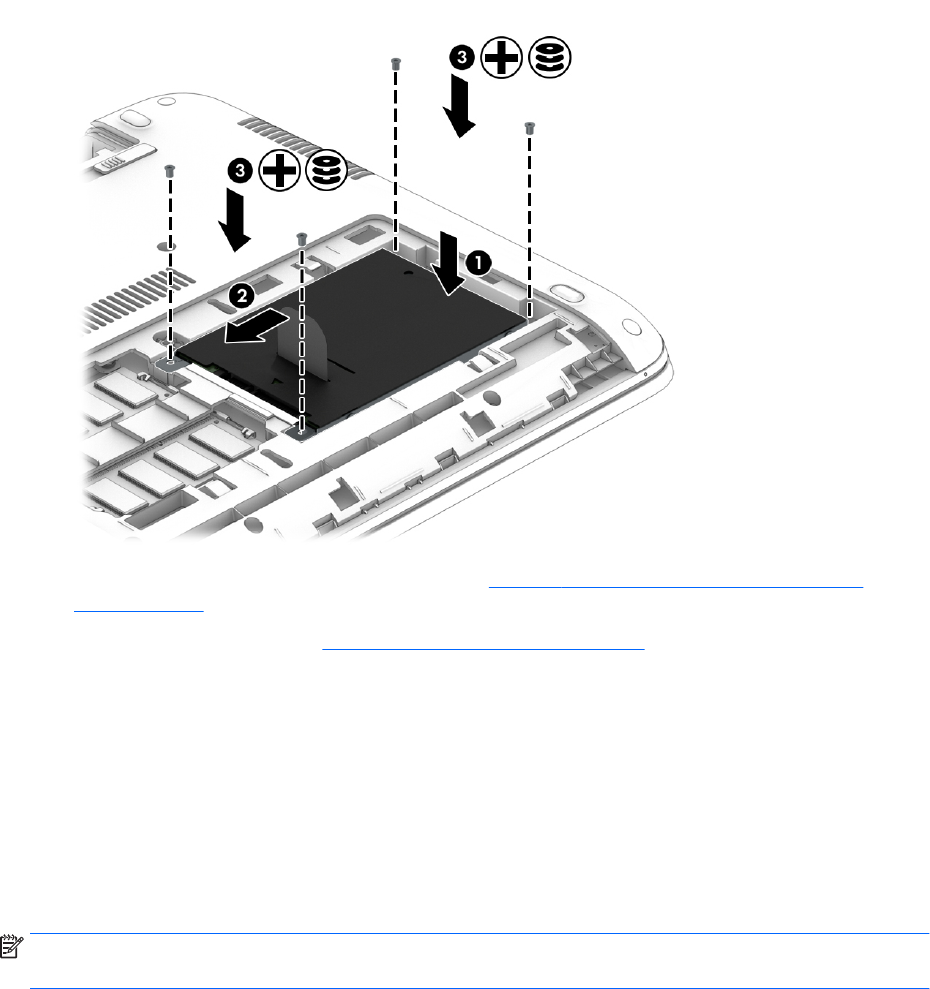
3. Затегнете винтовете на твърдия диск (3).
4. Поставете обратно сервизната вратичка (вижте Обратно поставяне на сервизните вратички
на страница 53).
5. Поставете батерията (вижте Поставяне на батерия на страница 42).
6. Свържете променливотоковото захранване и външните устройства към компютъра.
7. Включете компютъра.
Ускоряване на работата на твърдия диск
Използване на програмата за дефрагментиране на диска
Докато използвате компютъра, файловете на твърдия диск се фрагментират. Програмата за
дефрагментиране на диска консолидира фрагментираните файлове и папки на твърдия диск така, че
системата да може да работи по-ефективно.
ЗАБЕЛЕЖКА: Не е необходимо да изпълнявате програмата за дефрагментиране на диска на
немагнитни твърди дискове (SSD).
След като стартирате програмата за дефрагментиране на диска, тя ще работи, без да е необходимо
вашето внимание. В зависимост от размера на твърдия диск и броя на фрагментираните файлове
програмата за дефрагментиране на диска може да работи повече от един час. Можете да зададете да
се изпълни през нощта или по друго време, когато не използвате компютъра.
HP препоръчва дефрагментиране на твърдия диск поне веднъж месечно. Можете да зададете
програмата за дефрагментиране на диска да се изпълнява по график всеки месец, но можете и да
дефрагментирате компютъра ръчно по всяко време.
56 Глава 8 Дискови устройства










